Как в контакте ответить на сообщение: «Как ответить стикером на сообщение в ВКонтакте?» — Яндекс Кью
как посмотреть и найти ответы пользователя
Ответы на комментарии в ВК — специальная опция, позволяющая зарегистрированному пользователю оставить свое мнение по отношению к определенной записи. Для этого нужно нажать на кнопку «Ответить», после чего добавить текст. Найти эту информацию можно с помощью специального поиска, онлайн-сервисов, встроенного фильтра и иными методами. Ниже подробно рассмотрим особенности этого процесса.
Как посмотреть ответы
Пользователи социальной сети спрашивают, как посмотреть ответы в ВК для комментариев и сообщений. Для этого необходимо знать, как искать эту информацию и каким образом добавлять свое мнение. Рассмотрим алгоритм действий для каждого случая.
На комментарии
Разобравшись, что значит ответы в ВК, нужно понять особенности поиска этих записей. Если не следовать приведенным ниже рекомендациям, найти свои отметки или мнения других пользователей будет трудно. Выделим наиболее популярные методы.
С помощью фильтра
Наиболее простой путь найти нужную информацию — воспользоваться фильтром раздела «Новости». Сделайте следующие шаги:
Сделайте следующие шаги:
- Войдите в главное меню.
- Кликните на пункт «Новости».
- Справа найдите раздел «Комментарии». Здесь доступные все записи, на которые делались быстрые ответы в ВК.
- Используйте блок «Фильтр», чтобы отключить те или иные виды записей.
Поиск в браузере
Если под постом большое количество комментариев, можно использовать стандартные возможности браузера:
- Перейдите на страницу ВК с интересующей записью.
- Пролистайте весь перечень комментариев до конца.
- Жмите комбинацию Ctrl+F.
- Впишите свою имя / фамилию или иные данные, если вы хотите посмотреть ответы какого-то пользователя ВК.
- Переключайтесь между комментариями для поиска нужного.
Система уведомлений
Этот метод подходит для записей, которые периодически обновляются. Алгоритм такой:
- Жмите на символ с колокольчиком вверху на своей странице в ВК.
- Кликните на кнопку «Показать все».

- Переключитесь на пункт «Ответы».
- Посмотрите на наиболее свежие записи, которые были сделаны.
Внутренний поиск
Рассматривая вопрос, где найти ответы в ВК на комментарии, можно использовать внутренний поиск. Он позволяет находить не только людей, но и другую информацию. Алгоритм такой:
- Зайдите в раздел «Новости».
- Кликните на пункт «Поиск».
- Разверните блок «Параметры поиска».
- В перечне «Тип сообщения» установите параметр «Только комментарии».
- Для поиска ответов на комментарии конкретного человека используйте строку «Поиск новостей», введите идентификатор после символа * и жмите «Ввод».
С помощью ID
Удобный вариант поиска — с помощью ID пользователя. Сделайте следующие шаги:
- Найдите ID интересующего человека в ВК. Эти данные находятся в строке URL и имеют вид 9 цифр после входа на страницу пользователя.

- Копируйте представленную ссылку vk.com/feed?obj=XXX&q=§ion=mentions и вставьте ее в URL браузера. Вместо ХХХ установите другой идентификатор.
На странице появляются все комментарии человека, ID которого указан в ссылке.
Через обновления
Если стоит вопрос, где посмотреть ответы пользователя ВК из списка друзей, можно использовать приведенный ниже метод. Сделайте следующее:
- Перейдите в раздел «Новости».
- Войдите в категорию «Обновления».
- Используйте «Фильтр» и поставьте нужную отметку («Комментарии»).
- Посмотрите, кто именно оставлял комменты в последнее время.
Еще один метод, позволяющий посмотреть ответы на комментарии в ВК — применение онлайн-сервисов, к примеру, vk.city4me.com. Здесь потребуется ID нужной страницы для начала слежки. После запуска процессе необходимо перейти в статистику онлайна и нажать на кнопку «Комменты». Далее нужно войти «Настройки» и установить требуемые параметры. Отметим, что такой способ трудоемкий и не всегда дает результат, поэтому лучше использовать более продвинутые решения.
Отметим, что такой способ трудоемкий и не всегда дает результат, поэтому лучше использовать более продвинутые решения.
На сообщения
- Зайдите в раздел «Мессенджер».
- В строке «Поиск» над списком бесед введите имя человека или часть сообщения.
- Посмотрите список найденных сообщений, который находит система.
- Перейдите к нужному варианту.
Еще один метод — применение приложения VK Messages Visual Statistics для Гугл Хром, доступного по ссылке chrome.google.com/webstore/detail/vk-messages-visual-statis/chhkkciiljiehmmfgmodhaaljggikhmc.
Для получения нужных сведений сделайте следующее:
- Установите расширение.
- Нажмите на значок иконки.
- Авторизуйтесь в дополнении через сайт.
- Дождитесь завершения загрузки.

- Справа вверху жмите «Статистика».
- Найдите строку «Количество сообщений» и установите на пункте «По числу сообщений».
- Жмите «Выбрать период».
- Посмотрите на предложенные варианты.
Как ответить на конкретное сообщение
Еще один момент — как сделать ответ на сообщение в ВК. Если раньше эта опция была над сообщением, теперь она расположена напротив. При нажатии на исходник система сразу переносит к той части общения, откуда взят кусок. При этом можно ответить стикером, текстом или аудиосообщением. Возможна использование такой опции для фотографии, видео или документов. В таком случае ответ будет показан в превью.
Чтобы ответить на конкретное сообщение, сделайте следующее:
- Найдите нужный текст в мессенджере.
- Жмите на изогнутую стрелку (Ответить).
- Напишите текст, добавьте контент или воспользуйтесь другими возможностями.
Если нужно оставить запись для комментария, достаточно нажать на кнопку «Ответить». После этого введите нужную фразу / слово, лайк и т. д.
После этого введите нужную фразу / слово, лайк и т. д.
Теперь вы знаете, где искать ответы на комментарии или сообщения в ВК, и как их добавлять в случае необходимости. В отзывах под статьей расскажите, пригодилась ли вам инструкция, и какие еще методы поиска можно использовать.
Как открыть сообщения в вк
Прочее › Открыть
Как вконтакте открыть сообщение? Как прочитать сообщение ВКонтакте и оставить его непрочитанным
- Открой список диалогов (третья кнопка в нижнем ряду), но не открывай присланное сообщение.
- Нажми и подержи фотографию (аватарку) человека, написавшего сообщение.
- Появится окно с последними сообщениями (предпросмотр), их можно прочитать, пока держишь палец.
- Для того, чтобы открыть сообщение на ВКонтакте, нужно подойти к задаче креативно.
- Откройте список диалогов, но не открывайте присланное сообщение.
- Нажмите и подержите фотографию человека, который отправил сообщение.

- Появится окно с предпросмотром последних сообщений, которые можно непрочитанными прочитать, пока держите палец на экране.
- Чтобы устранить проблему с неполадками при открытии сообщений в Контакте, можно попробовать очистить кэш сообщений или обновить мобильное приложение и браузер.
- Кнопка для отправки сообщения находится под аватаром сообщества.
- Если сообщения в ВК пропали, то, возможно, уже был достигнут максимальный лимит в 15 миллионов сообщений.
- Чтобы решить проблему с неработающими сообщениями, можно попробовать перезагрузить устройство, проверить баланс SIM-карты, номер SMS-центра и т.д.
- Если ВК не работает на телефоне, можно попробовать отключить Wi-Fi и использовать мобильную сеть или наоборот.
- Для разрешения отправки сообщений в сообществе на смартфоне нужно нажать на три точки справа сверху и выбрать пункт «Разрешить сообщения».
- Почему не открываются сообщения в контакте
- Как открыть сообщения в группе ВК
- Где находятся личные сообщения вконтакте
- Как открыть сообщения в ВК на телефоне
- Почему пропали все сообщения ВКонтакте
- Что делать если не работают сообщения
- Что делать если ВК не работает на телефоне
- Как разрешить сообществу писать сообщения в ВК
- Как открыть комментарии в группе в ВК
- Кто может отвечать на Сообщения в ВК
- Кто может вести переписку от лица сообщества
- Как открыть доступ к сообщениям
- Как настроить сообщения ВКонтакте
- Что такое директ ВКонтакте
- Как писать сообщения в ВК и не быть онлайн
- Как посмотреть вложения в сообщениях ВК
- Как прочитать сообщения на Андроиде
- Как зайти в настройки ВК на телефоне
- Как обновить ВКонтакте
- Что делать если не доходят сообщения в ВК
- Как отвечать на Сообщения в группе в ВК
- Как ответить на сообщение в сообществе ВК
- Что значит в личку
- Как сделать распечатку сообщений ВКонтакте
- Как открыть доступ к комментариям в ВК
- Как настроить сообщения от сообщества ВК
- Как включить сообщество в ВК
Почему не открываются сообщения в контакте
Очистить кэш сообщений (в боковом меню в «Настройках»). Обновить мобильное приложение или браузер до последней версии. Обновить страницу/перезагрузить устройство. Проверить скорость подключения к интернету.
Обновить мобильное приложение или браузер до последней версии. Обновить страницу/перезагрузить устройство. Проверить скорость подключения к интернету.
Как открыть сообщения в группе ВК
Включите сообщения В «Управлении сообществом» перейдите в раздел Сообщения и выберите статус Включены. Когда в разделе «Сообщения сообщества» выбран пункт Выключены, кнопка «Написать сообщение» пропадёт со Страницы, и пользователи не смогут продолжить диалог.
Где находятся личные сообщения вконтакте
Кнопка для отправки сообщения находится под аватаром сообщества, а если её там нет — администраторы решили не подключать сервис. Оставить сообщение вы также можете с мобильной версии сайта и со всех официальных клиентов соцсети для смартфонов.
Как открыть сообщения в ВК на телефоне
К сожалению, такой возможности в приложении пока нет, но вы можете воспользоваться мобильной версией ВК m.vk.com в браузере телефона. Перейдите в раздел сообщений и нажмите на кнопку со значком звёздочки и количеством важных сообщений правее поля поиска.
Почему пропали все сообщения ВКонтакте
Максимальное количество сообщений профиля — 15 миллионов. Если вы много и активно переписываетесь, то, скорее всего, лимит был достигнут, поэтому старые сообщения пропали. Чтобы проверить текущее количество своих сообщений, зайдите в любой диалог в версии для компьютера и напишите в него.
Что делать если не работают сообщения
Что делать, если не отправляются SMS на любые номера:
- Перезагрузите устройство
- Проверьте баланс SIM-карты
- Проверьте номер SMS-центра
- Проверьте смартфон/планшет с SIM-картой другого оператора
- Очистите данные приложения «Сообщения»
- Проверьте работу устройства в безопасном режиме
- Отключите сторонние приложения
Что делать если ВК не работает на телефоне
Если вы не можете зайти в ВК с телефона по Wi-Fi, попробуйте отключить Wi-Fi и использовать мобильную сеть. При проблемах со входом по мобильной сети можно попробовать обратный вариант, также стоит попробовать отключить мобильную сеть (включить режим полета), а затем снова её включить.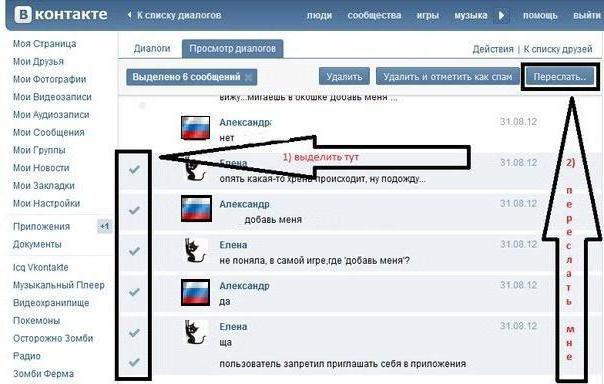
Как разрешить сообществу писать сообщения в ВК
Разрешение отправки сообщений на смартфоне
При входе в сообщество через мобильное приложение ВК справа сверху нажмите на три точки, после этого появится контекстное меню, в котором нажмите на пункт «Разрешить сообщения» (см. слайд 3).
Как открыть комментарии в группе в ВК
Откройте меню настроек профиля. Перейдите в «Уведомления». Выберите сообщество. Активируйте две первые опции — «Отображать в ленте уведомлений» и «Комментарии».
Кто может отвечать на Сообщения в ВК
Отвечать на сообщения могут владелец, администратор и редактор сообщества. Даже если у вас большая команда, вы сможете эффективно реагировать на поступающие запросы. Чтобы не возникало путаницы, возможность отправить ответ для других администраторов и редакторов блокируется, когда кто-то уже отвечает этому клиенту.
Кто может вести переписку от лица сообщества
Вступать в беседы частного или закрытого сообщества могут только его участники. Если пользователь вышел из сообщества, он автоматически удалится и из чатов.
Если пользователь вышел из сообщества, он автоматически удалится и из чатов.
Как открыть доступ к сообщениям
Как управлять доступом к сообщениям:
- Откройте настройки.
- Нажмите Приложения и уведомления Расширенные настройки Разрешения SMS. Откроется список разрешений для приложений.
- Чтобы изменить разрешения для приложения, нажмите на него Разрешить или Запретить.
- Повторите эти действия для других приложений по необходимости.
Как настроить сообщения ВКонтакте
Настраиваем уведомления с мобильного:
- Три полоски в верхнем углу профиля → Настройки
- Сообщения сообществ → Включить тумблер напротив нужных сообществ
- Уведомления от сообществ → Выбрать нужное сообщество → Включить тумблер напротив нужных событий
- Настройки
- Уведомления → Сообщения в сообществах
Что такое директ ВКонтакте
Директ — это система размещения рекламы в соответствии с настройками таргетинга и оплатой за клик по объявлению, а не за его показ.
Как писать сообщения в ВК и не быть онлайн
Итак, выполняем следующие действия:
- Входим в соцсеть и переходим в раздел с личными сообщениями.
- На этой странице ничего не делаем в течение 15 — 20 минут, просто ждем.
- За это время закрывается онлайновая сессия.
Как посмотреть вложения в сообщениях ВК
Откройте диалог, нажмите на имя собеседника или название чата вверху → «Показать вложения», а затем выберите нужный раздел (фотографии, видео, музыка, документы или ссылки).
Как прочитать сообщения на Андроиде
Вы можете посмотреть сообщения на планшете Android, используя приложение «Google Сообщения». Приложение можно скачать на планшет в Google Play.
Как зайти в настройки ВК на телефоне
ВКонтакте Как зайти в настройки приложения? Нажмите на кнопку профиля в нижнем меню (крайняя справа), затем на три полоски вверху (или свайп пальцем по экрану справа налево; можно ещё просто повторно нажать на кнопку профиля) → «Настройки».
Как обновить ВКонтакте
Можно обновить программу через раздел «Обновления». Перейдите на страничку приложения «ВКонтакте» и нажмите кнопку «Обновить». Дождитесь, когда загрузится обновление, и подтвердите установку.
Что делать если не доходят сообщения в ВК
Сообщение не отправляется, появляется красный кружок
Нажми на него — появится меню — затем «Повторить отправку». А если передумал отправлять — «Удалить сообщение». ВКонтакте здесь ни при чем. Тебе надо решить свою проблему со связью, то есть с подключением к интернету.
Как отвечать на Сообщения в группе в ВК
Перейдите в комментарии и нажмите на кнопку «от своего имени» — откроется меню, где вы сможете выбрать необходимое сообщество. Если нужно ответить на существующий комментарий с упоминанием его автора, нажмите на него, выберите «Ответить» и укажите необходимое сообщество для ответа.
Как ответить на сообщение в сообществе ВК
Ответы на сообщения:
- Ответ на сообщение теперь располагается под ним, а не над ним, как раньше.

- При нажатии на сообщение-исходник можно сразу увидеть контекст — система автоматически переносит к той части диалога, откуда была взята реплика.
- Можно ответить любым контентом — в том числе аудиосообщением или стикером.
Что значит в личку
Личная, приватная, конфиденциальная переписка, пересылка; личный, индивидуальный электронный почтовый ящик или его эквивалент ◆ Сканы книги могу через личку переслать.
Как сделать распечатку сообщений ВКонтакте
Перейдите в пункт «Уведомления» и прокрутите вниз до раздела «Уведомления по электронной почте». Отметьте галочкой «Личные сообщения» и выберите частоту «Всегда уведомлять». Теперь все сообщения будут пересылаться на ваш имейл. Используйте поиск по имени человека, чтобы найти переписку.
Как открыть доступ к комментариям в ВК
В открывшемся меню выберите пункт «Настройки»;:
- На странице настроек аккаунта в правой колонке найдите вкладку «Приватность»;
- Открывшуюся страницу настроек пролистайте вниз до раздела «Записи на странице»;
- В отобразившемся меню выберите нужные настройки в разделе «Кто может комментировать мои записи»;
Как настроить сообщения от сообщества ВК
Настраиваем уведомления с мобильного:
- Три полоски в верхнем углу профиля → Настройки
- Сообщения сообществ → Включить тумблер напротив нужных сообществ
- Уведомления от сообществ → Выбрать нужное сообщество → Включить тумблер напротив нужных событий
- Настройки
- Уведомления → Сообщения в сообществах
Как включить сообщество в ВК
Нажмите на значок шестерёнки в правом верхнем углу и перейдите в управление сообществом. Проверьте название сообщества — оно должно быть таким, чтобы клиенты легко могли узнать и найти вас.
Проверьте название сообщества — оно должно быть таким, чтобы клиенты легко могли узнать и найти вас.
- Как настроить сообщения от сообщества ВК
- Как открыть доступ к сообщениям
- Как открыть сообщения в группе ВК
- Как прочитать сообщения на Андроиде
- Что такое директ ВКонтакте
Ответить на определенное сообщение в чате Microsoft Teams
Ответить на определенное сообщение в чате очень просто. Таким образом, люди будут иметь полезный контекст, когда они прочитают ваш ответ. В чатах может быть много ответов туда и обратно. Когда вы отвечаете на конкретное сообщение, вы добавляете ясности своим личным, групповым чатам и чатам на собраниях.
В левой части Teams выберите Chat , чтобы открыть список чатов.
org/ListItem»>Наведите указатель мыши на сообщение и выберите Дополнительные параметры > Ответить .
Найдите нужный чат и перейдите к сообщению, на которое хотите ответить.
4. Выбранное сообщение появится в поле создания. Введите ответ в поле «Создать» и выберите 9.0007 Отправить .
Ответить сразу на несколько сообщений
Наведите курсор на сообщение и выберите Дополнительные параметры > Ответить .
2. Повторите первый шаг для каждого сообщения, на которое хотите ответить.
Повторите первый шаг для каждого сообщения, на которое хотите ответить.
3. Выбранные сообщения появятся в поле создания. Введите ответ в поле для создания и выберите Отправить .
Как найти исходное сообщение
Когда вы видите ответ на определенное сообщение в чате, найти исходное сообщение очень просто. Выберите предварительный просмотр сообщения в поле создания или в чате, и Teams прокрутит вверх до местоположения этого конкретного сообщения.
Примечание. Если исходное сообщение старше 30 дней, вам потребуется прокрутить историю чата, чтобы найти его.
Легко ответить на определенное сообщение в чате. Таким образом, люди будут иметь полезный контекст, когда они прочитают ваш ответ. В чатах может быть много ответов туда и обратно. Когда вы отвечаете на конкретное сообщение, вы добавляете ясности своим личным, групповым чатам и чатам на собраниях.
Таким образом, люди будут иметь полезный контекст, когда они прочитают ваш ответ. В чатах может быть много ответов туда и обратно. Когда вы отвечаете на конкретное сообщение, вы добавляете ясности своим личным, групповым чатам и чатам на собраниях.
Коснитесь Чат в Teams. Затем найдите сообщение, на которое хотите ответить.
Нажмите и удерживайте сообщение, а затем нажмите Ответить .
3. Сообщение, на которое вы нажали, появится в поле для создания. Введите ответ в поле «Создать», а затем нажмите Отправить .
Ответить или переслать сообщение электронной почты
Когда вы получаете сообщение, вы можете выполнить несколько действий с ним.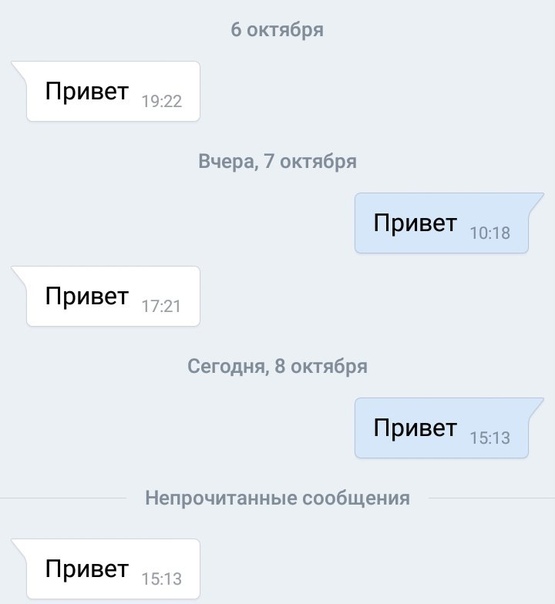
Чтобы ответить только отправителю, выберите Ответить .
Чтобы ответить исходному отправителю и всем остальным получателям в строках «Кому» и «Копия», выберите Ответить всем .
Чтобы отправить сообщение кому-либо, не указанному в строках Кому или Копия, выберите Переслать .
Ответить или переслать сообщение
Хотите посмотреть, как это делается? Посмотрите видео. .
- org/ListItem»>
Напишите свое сообщение.
Примечание: Если ваш ответ или переадресация открывается в области чтения и вы хотите открыть свой ответ в новом окне (чтобы вы могли выполнять такие действия, как изменение шрифта), нажмите кнопку Pop Out .
org/ListItem»>Добавить получателя Нажмите Кому , Копия или СК , а затем выберите получателя. Вы также можете ввести имя получателя или адрес электронной почты в поле.
Удалить получателя Щелкните имя, а затем нажмите Удалить.
Проверьте строку темы .
 В строке темы ответа автоматически отображается «RE:» перед темой исходного сообщения. Вы можете изменить это, просто набрав в поле темы, или вы можете оставить все как есть. В пересылаемых сообщениях перед исходной темой стоит «FW:».
В строке темы ответа автоматически отображается «RE:» перед темой исходного сообщения. Вы можете изменить это, просто набрав в поле темы, или вы можете оставить все как есть. В пересылаемых сообщениях перед исходной темой стоит «FW:».Нажмите Отправить .
Совет: Если вы хотите, чтобы все ответы автоматически открывались в новом окне, в меню Файл выберите Параметры > Почта . В разделе Ответы и переадресация установите флажок Открыть ответы и переадресацию в новом окне .
В полученном сообщении выберите Ответить , Ответить всем или Переслать . Эти кнопки можно найти в нескольких разных местах в зависимости от разрешения экрана и версии Outlook. Вы можете найти их в верхней части области чтения, рядом с правым краем сообщения или на главной ленте Outlook.
Получатели могут быть добавлены или удалены в To , Cc и ящики Bcc .
Ответ отправляет новое сообщение только исходному отправителю. Вложения не включены.
Ответить всем отправляет новое сообщение исходному отправителю и всем другим получателям в строках Кому и Копия. Вложения не включены.
Вложения не включены.
Forward позволяет ввести совершенно новый набор получателей. Любые вложения, включенные в исходное сообщение, автоматически добавляются при пересылке сообщения.
Почему вложения не включаются, когда я отвечаю на сообщение?
Когда вы отвечаете на сообщение, вложения не включаются, потому что вы отправляете точно такое же вложение обратно человеку, который его вам отправил. Изменить это поведение невозможно. После того, как вы нажмете Ответить или Ответить всем , вы сможете прикрепить новую версию исходного файла или любой другой файл, который вы хотите включить. Если вам нужно отправить сообщение с его вложениями другим лицам, используйте Опция вперед .
Примечание . Чтобы узнать, как запросить ответ с помощью функции вложений, см. раздел Как оставить отзыв о Microsoft Office.
Чтобы узнать, как запросить ответ с помощью функции вложений, см. раздел Как оставить отзыв о Microsoft Office.
Должен ли я ответить или ответить всем?
Прежде чем нажимать Ответить всем , подумайте, должны ли все видеть ваш ответ, особенно если сообщение было отправлено большому количеству людей или спискам рассылки. Часто лучше нажать Ответить , а затем добавить только тех людей, которых вы действительно хотите включить. Или, если вы решите нажать Ответить всем , удалите людей, которым не нужно видеть ваше сообщение.
Могу ли я пересылать несколько сообщений одновременно?
Если вы хотите переслать два или более сообщений одним и тем же получателям как одно сообщение, выберите сообщения, которые вы хотите включить в список сообщений. Щелкните первое сообщение, затем удерживайте 9Клавиша 0007 Ctrl при выборе дополнительных сообщений. После того, как вы выбрали все сообщения, которые хотите переслать, нажмите Переслать на главной ленте Outlook, чтобы создать новое сообщение с другими вашими сообщениями, включенными в качестве вложений.
Щелкните первое сообщение, затем удерживайте 9Клавиша 0007 Ctrl при выборе дополнительных сообщений. После того, как вы выбрали все сообщения, которые хотите переслать, нажмите Переслать на главной ленте Outlook, чтобы создать новое сообщение с другими вашими сообщениями, включенными в качестве вложений.
Могу ли я открыть все ответы и переадресованные сообщения в новом окне?
Вы можете сделать так, чтобы Outlook автоматически открывал все ответы и переадресованные сообщения в новом окне (не в области чтения).
Выберите Файл > Опции .
org/ListItem»>Проверить Открывать ответы и пересылать в новом окне флажок.
Нажмите OK .
Выберите Mail , затем прокрутите вниз до раздела Ответы и пересылки .
Могу ли я переслать электронное письмо как вложение?
Выберите адрес электронной почты в списке сообщений.
org/ListItem»>
На главной ленте Outlook выберите Еще > Переслать как вложение .
Вложения
Когда вы пересылаете сообщение, оно включает в себя все вложения, которые были включены в исходное сообщение. К сообщению можно добавить дополнительные вложения.
Вложения не включаются, когда вы отвечаете на сообщение. Вы можете вручную добавлять вложения к любому ответному сообщению.
Ответ на сообщение электронной почты или его пересылка — одна из наиболее распространенных задач в Microsoft Office Outlook 2007. Здесь рассматриваются основы ответа на сообщение или его пересылки. Справка по настройке сообщений электронной почты, например по изменению фона или добавлению вложений, доступна в других разделах.
Что ты хочешь сделать?
Ответ отправителю
Ответ отправителю и всем получателям сообщения
Переслать сообщение
Не включать автоматически исходное сообщение
Устранение неполадок с отсутствующей кнопкой «Отправить»
Ответ отправителю
Если вы хотите ответить только отправителю сообщения электронной почты, выполните одно из следующих действий:
Когда сообщение выбрано, но не открыто в отдельном окне На стандартной панели инструментов нажмите Ответить .
Когда сообщение открыто и я вижу его содержимое На вкладке Сообщение в группе Ответить нажмите Ответить .
Составьте сообщение.
Совет: Чтобы добавить вложение, см. раздел Вложение файла или другого элемента в сообщение электронной почты.
Нажмите Отправить .
Примечание. По умолчанию при ответе на сообщение электронной почты исходное сообщение включается в текст сообщения. См. раздел Не включать исходное сообщение автоматически, чтобы изменить этот параметр.
Верх страницы
Ответ отправителю и всем получателям сообщения
Вы можете ответить отправителю сообщения электронной почты или указать любого другого человека, указанного в полях To и Cc .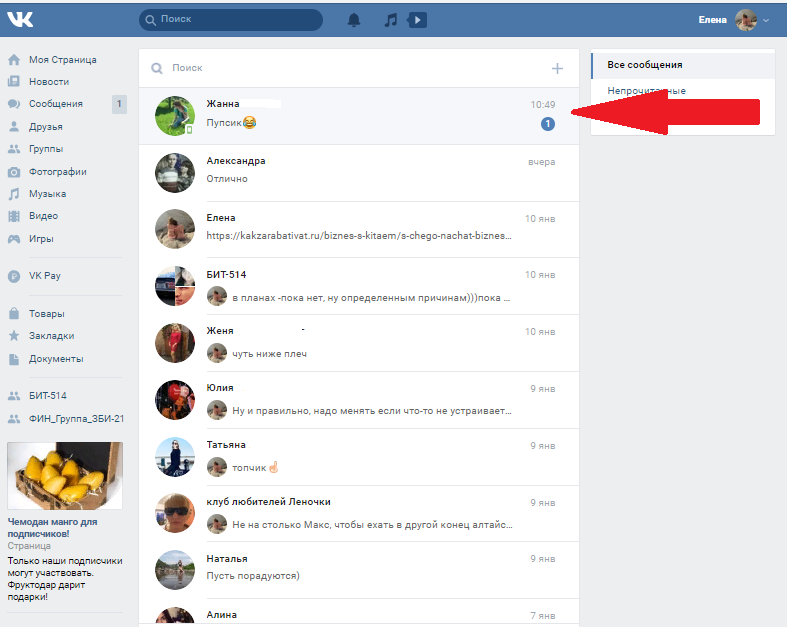
Во многих случаях нет необходимости включать всех в свой ответ. Будьте осмотрительны при использовании Ответить всем , особенно если в вашем ответе указано большое количество получателей или списков рассылки. Ответ — лучший выбор, когда вам нужно связаться только с отправителем сообщения. Или удалите имена людей и списки рассылки, которым не нужно читать ваш ответ.
Выполните одно из следующих действий:
Когда сообщение выбрано, но не открыто в отдельном окне На стандартной панели инструментов нажмите Ответить всем .
org/ListItem»>
Когда сообщение открыто На вкладке Сообщение в группе Ответить нажмите Ответить всем .
Составьте сообщение.
Совет: Чтобы добавить вложение, см. раздел Вложение файла или другого элемента в сообщение электронной почты.
Нажмите Отправить .
Совет: Если вам нужно связаться только с некоторыми получателями, вы можете удалить других получателей сообщения, щелкнув имя получателя в поле Кому или Копия , где имя выделено, а затем нажмите DELETE.
Примечание. По умолчанию при ответе на сообщение электронной почты исходное сообщение включается в текст сообщения. См. раздел Не включать исходное сообщение автоматически, чтобы изменить этот параметр.
Верх страницы
Переслать сообщение
При пересылке сообщения вы указываете получателей в полях Кому, Копия и СК. Сообщение будет включать все вложения, полученные вместе с исходным сообщением. Чтобы добавить дополнительные вложения, см. раздел Вложение файла или другого элемента в сообщение электронной почты.
Совет: Если вы хотите переслать два или более сообщений, выберите первое сообщение, нажимайте клавишу CTRL при выборе каждого дополнительного сообщения, а затем нажмите Переслать . Каждое сообщение будет пересылаться как вложение в новом сообщении.
Выполните одно из следующих действий:
Когда сообщение выбрано, но не открыто в отдельном окне На стандартной панели инструментов нажмите Переслать .
Когда сообщение открыто На вкладке Сообщение в группе Ответить нажмите Переслать .
org/ListItem»>Введите имена получателей в поле To .
Примечание. Чтобы отправить сообщение, в поле Кому , Копия или СК должен быть указан хотя бы один действительный адрес электронной почты получателя.
Чтобы выбрать имена получателей из списка, нажмите кнопку 9Кнопка 0007 To , Cc или Bcc .
Дополнительная информация о коробках Cc и Bcc
Cc — это сокращение от «копия». Если вы добавите имя получателя в это поле в сообщении электронной почты Outlook, копия сообщения будет отправлена этому получателю, и имя получателя будет видно другим получателям сообщения.

Bcc — это сокращение от слепой копии. Если вы добавите имя получателя в это поле в сообщении электронной почты, копия сообщения будет отправлена этому получателю, и имя получателя не будет видно другим получателям сообщения. Если поле Bcc не отображается при создании нового сообщения, вы можете добавить его.
Нажмите Отправить .
Составьте сообщение.
Верх страницы
Не включать автоматически исходное сообщение
В главном окне Office Outlook 2007 в меню Инструменты щелкните Параметры .

Щелкните вкладку Параметры , а затем щелкните Параметры электронной почты .
В разделе При ответах и переадресациях в раскрывающемся списке При ответе на сообщение выберите Не включать исходное сообщение .
Верх страницы
Устранение неполадок с отсутствующей кнопкой отправки
Без команды Отправить невозможно отправить сообщение электронной почты. Этот раздел предназначен для того, чтобы помочь вам найти команду Отправить , указать возможные причины, по которым Команда «Отправить » отсутствует и дает вам шаги по устранению проблемы.
Этот раздел предназначен для того, чтобы помочь вам найти команду Отправить , указать возможные причины, по которым Команда «Отправить » отсутствует и дает вам шаги по устранению проблемы.
Команда Отправить расположена рядом с полями Кому, Копия и СК.
Если Outlook 2007 работает без настроенной учетной записи электронной почты, команда Отправить не отображается, и сообщения электронной почты не отправляются.
Большинство людей используют Outlook 2007 с учетной записью электронной почты. Однако ниже приведен список причин, по которым учетная запись электронной почты не настроена:
Outlook 2007 был настроен без поддержки электронной почты Хотя это и не является обычным явлением, Outlook 2007 можно настроить только для управления контактами, задачами или календарями.

Настройка учетной записи электронной почты была прервана При первом запуске Outlook 2007 процесс настройки учетной записи электронной почты не был завершен.
Файл конфигурации учетной записи поврежден Повреждение файла конфигурации, используемого для хранения информации о конфигурации учетной записи электронной почты, может привести к тому, что ранее настроенная учетная запись электронной почты не будет отображаться.
Примечание. Вы можете открыть файл данных Outlook, известный как файл личных папок (.pst), просмотреть ранее полученные сообщения электронной почты и использовать Новое сообщение , Ответить , Ответить всем или Переслать 9000 8 команд для открытия окна составления сообщения.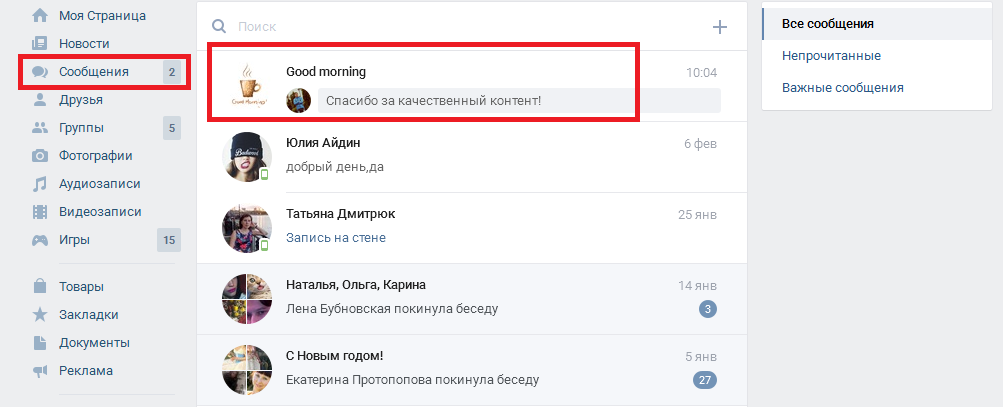 Однако кнопка Отправить не появится, если не настроена хотя бы одна учетная запись электронной почты.
Однако кнопка Отправить не появится, если не настроена хотя бы одна учетная запись электронной почты.
Проверка настройки учетной записи электронной почты
Сначала проверьте, настроена ли учетная запись электронной почты.
В меню Инструменты выберите Настройки учетной записи .
Отсутствует команда Настройки учетной записи
Команда Параметры учетной записи находится в меню Инструменты в Outlook 2007. Если вы используете более раннюю версию Outlook, следующие инструкции не применяются. Воспользуйтесь справкой, прилагаемой к этому продукту.



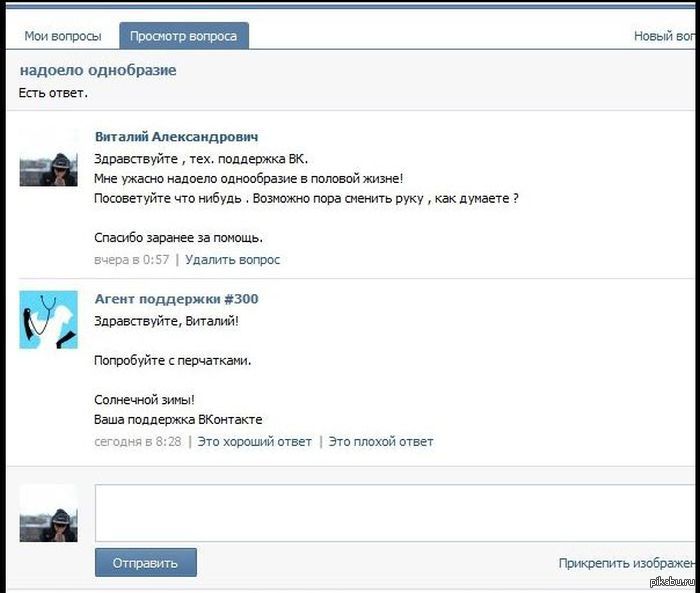



 В строке темы ответа автоматически отображается «RE:» перед темой исходного сообщения. Вы можете изменить это, просто набрав в поле темы, или вы можете оставить все как есть. В пересылаемых сообщениях перед исходной темой стоит «FW:».
В строке темы ответа автоматически отображается «RE:» перед темой исходного сообщения. Вы можете изменить это, просто набрав в поле темы, или вы можете оставить все как есть. В пересылаемых сообщениях перед исходной темой стоит «FW:».


